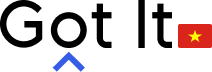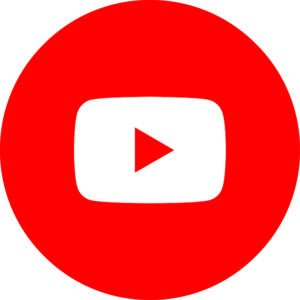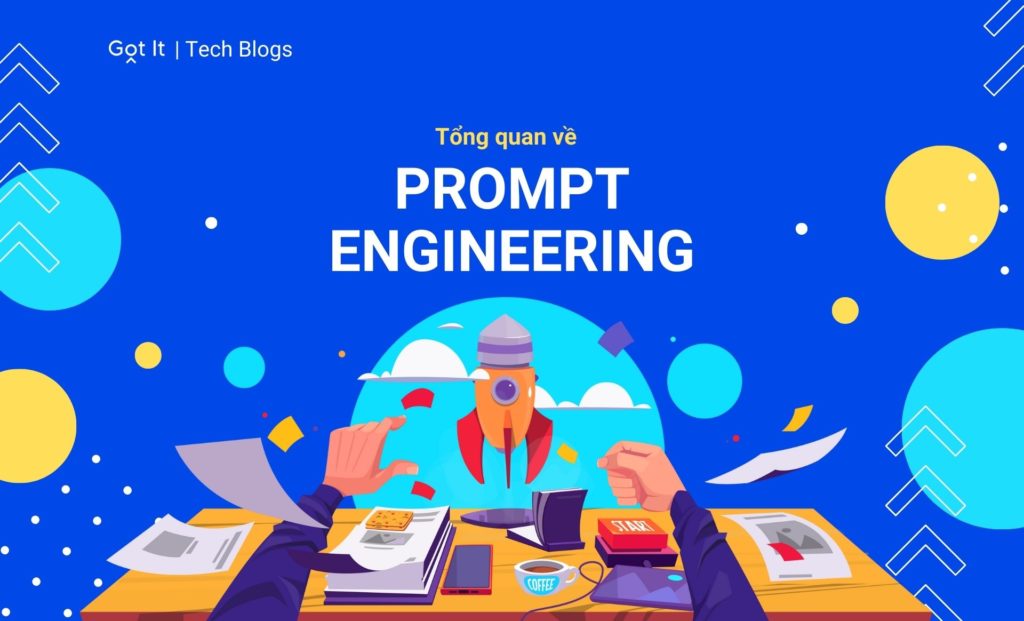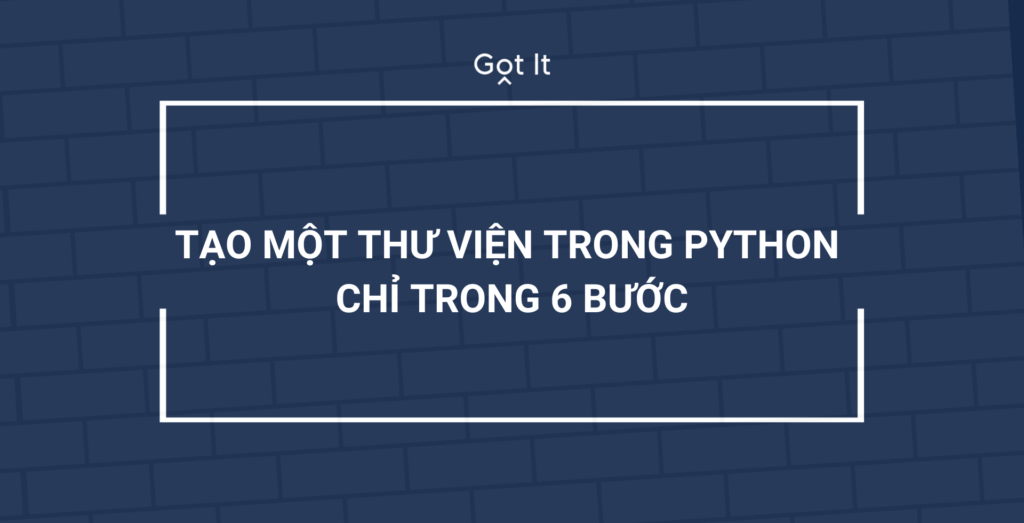Google Chrome là cái tên vô cùng quen thuộc với đại đa số người dùng Internet trên thế giới, thế nhưng không phải ai cũng biết đến software reporter tool là gì. Đang có khá nhiều lo ngại và tranh cãi từ phía chính những người sử dụng ứng dụng này. Bài viết dưới đây sẽ lý giải nguyên nhân của sự việc này và hướng dẫn cho bạn cách thức vô hiệu hóa software reporter tool đơn giản, dễ thực hiện.
Mục lục
Software reporter tool là gì?
Software reporter tool là một công cụ được Google Chrome tạo ra với mục đích “dọn sạch” các tác nhân gây hại cho trình duyệt và tăng cường bảo mật cho người dùng. Tương tự với cơ chế của phần mềm diệt virus thông thường, ứng dụng này sẽ tiêu diệt các tiện ích mở rộng hoặc phần mềm độc hại ngay khi phát hiện những dấu hiệu bất thường như công cụ tìm kiếm bị thay đổi, tab mới bị thay bằng một trang web lạ,…

Software reporter tool sẽ giúp Chrome trở lại trạng thái bình thường và hoạt động một cách ổn định.
Vì sao nhiều người dùng muốn vô hiệu hóa software reporter tool?
Sự bất ổn của ứng dụng này đến từ việc nó liên tục chạy trong nền và “ngốn” quá nhiều tài nguyên CPU quan trọng. Con số này được ghi nhận lên đến 60% ngay cả khi người dùng đã tắt máy. Nguyên nhân là do software reporter tool không hề có sự chọn lọc khi quét các thư mục. Ứng dụng thậm chí còn “dọn dẹp” toàn bộ ổ cứng và dĩ nhiên không bỏ qua các file cá nhân và Windows Registry. Sự “nhiệt tình” quá mức này đã gây ra mức sử dụng CPU tăng đột biến và khiến người dùng vô cùng lo lắng.

Trong trường hợp này, Google Chrome nên thực hiện giải pháp liên quan đến tính cá nhân hóa của software reporter tool. Trước khi tiến hành quét, ứng dụng cần thông qua xác nhận của người dùng về việc có hay không quét toàn bộ ổ cứng hoặc chỉ quét các file cần thiết. Đồng thời hãng cũng nên thêm tùy chọn để tắt tính năng quét trong nền dành cho những user có thể tự thực hiện việc này.
Hướng dẫn cách gỡ bỏ ứng dụng software reporter tool
Để vô hiệu hóa ứng dụng software reporter tool trên Google Chrome, bạn có thể sử dụng 2 phương pháp dưới đây:
Gỡ quyền của thư mục software reporter
- Bước 1: Nhấn tổ hợp phím Window + E để mở File Explorer, nhấn vào ổ C. Chọn tab View, nhấn Show/hide và bật Hidden items để mở quyền truy cập vào các thư mục ẩn.
- Bước 2: Nhấn vào file Users, chọn thư mục người dùng của bạn. Tiếp theo chọn AppData -> Local -> Google -> Chrome -> User Data.

- Bước 3: Kích chuột phải vào file SwReporter, chọn Properties.
- Bước 4: Mở tab Security và chọn Advanced. Tại đây bạn chọn Disable Inheritance -> Remove all inherited permissions from this object.

- Bước 5: Chọn Appy -> OK.
Thay đổi Chrome Registry
- Bước 1: Nhấn biểu tượng Windows trên bàn phím, nhập từ “registry” vào thanh tìm kiếm để tìm ứng dụng Registry Editor. Chọn mục Run as administrator.
- Bước 2: Sao chép và dán đường dẫn: Computer\HKEY_LOCAL_MACHINE\SOFTWARE\Google\Chrome vào thanh địa chỉ Registry, nhấn phím Enter.

- Bước 3: Nhấn chuột phải, chọn New -> DWORD (32-bit) Value. Tiến hành thay tên mới cho file vừa tạo là ChromeCleanupEnabled. Nhấn đúp vào file, tại ô Data Value, nhập số 0.

- Bước 4: Lặp lại bước 3, đặt tên cho file mới tạo là ChromeCleanupReportingEnables và tiếp tục để giá trị 0 trong ô Value data.
- Bước 5: Tắt cửa sổ Registry và khởi động lại máy để kết thúc quá trình.
Nếu software reporter tool vẫn đang hoạt động hiệu quả trên trình duyệt và không ảnh hưởng quá nhiều đến hiệu suất của CPU thì bạn cũng không cần thiết phải gỡ bỏ nó để tránh việc sử dụng Chrome gặp rắc rối với những tác nhân độc hại. Qua thông tin trong bài viết trên, bạn đã biết đến software reporter tool là gì, cũng như làm thế nào để vô hiệu hóa nó một cách đơn giản và nhanh chóng nhất. Hãy áp dụng khi thật sự cần thiết nhé!
Nguồn tham khảo: https://quantrimang.com/vo-hieu-hoa-chrome-software-reporter-tool-171419